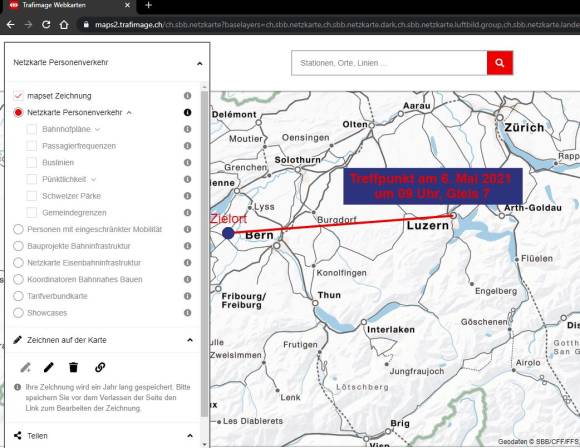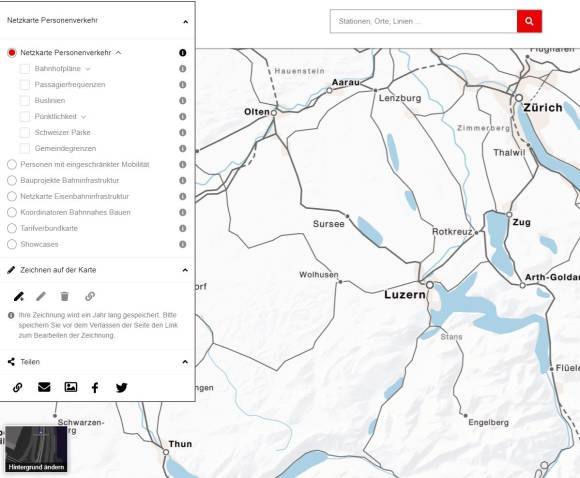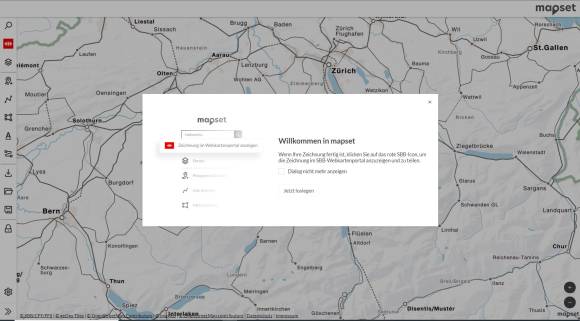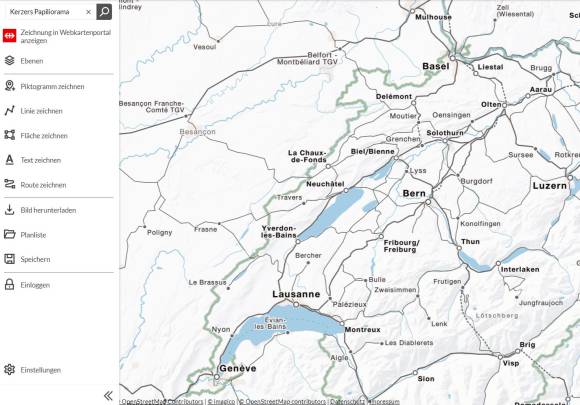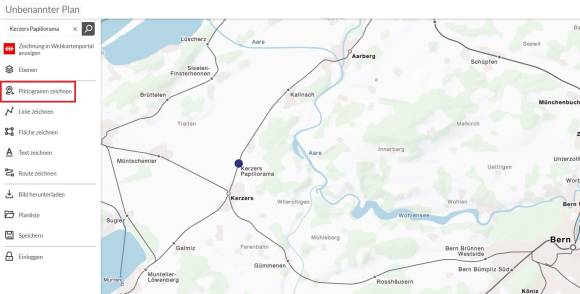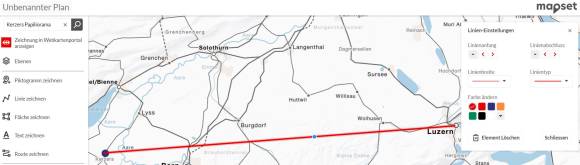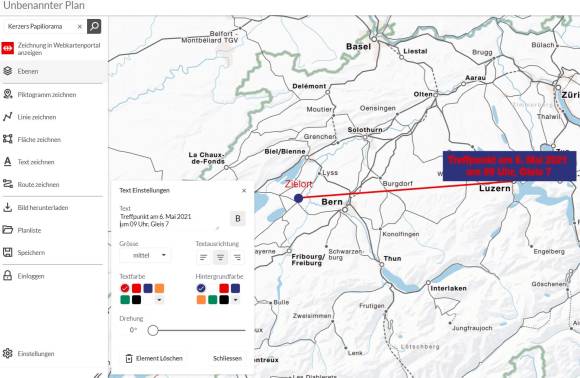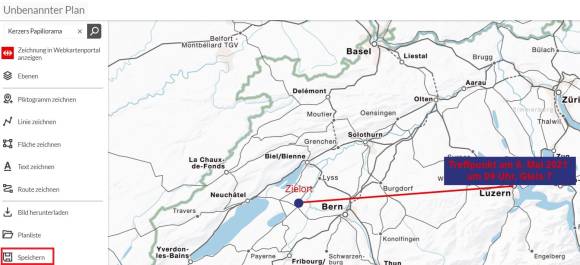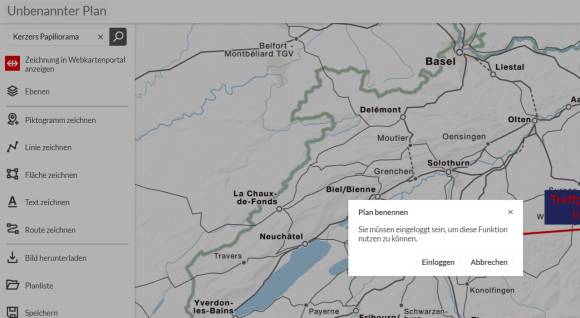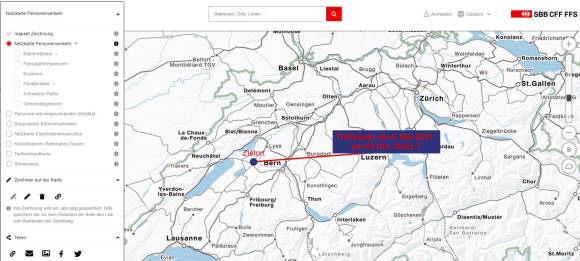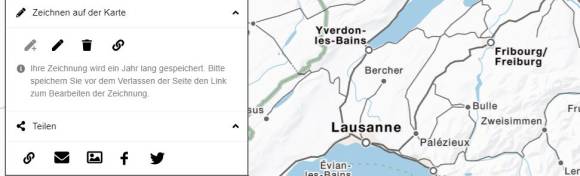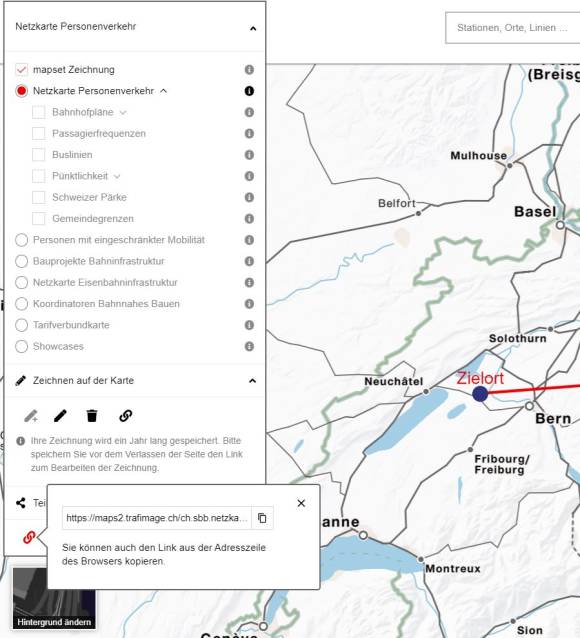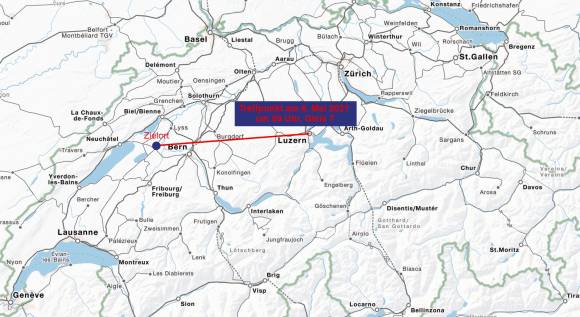Web-Tipp
06.05.2021, 07:30 Uhr
Trafimage: Reiseroute zeichnen – so gehts mit der SBB-Kartenplattform
Wenn Sie eine gemeinsame Reise planen und diese optisch darstellen möchten, können Sie mit dem SBB-Webkarten-Portal «Trafimage» eine Zeichnung erstellen und diese auf der Karte anzeigen lassen.
Mit der SBB-Webkarte «Trafimage» kann man unter anderem Reisen darstellen und versenden. Wenn Sie eine Reise für Ihre Familie oder als Lehrer für Ihre Klasse eine Route visuell auf der Karte samt Treffpunkt-Infos darstellen möchten, können Sie das beispielsweise mit «Trafimage» erledigen.
Trafimage wurde von den SBB im November 2018 lanciert (PCtipp berichtete). Die Webkarte ist auf Deutsch, Französisch, Italienisch und Englisch verfügbar.
Hinweis: Der Anmelden-Bereich ist für die allgemeine Nutzung nicht notwendig und nur für SBB-interne Kartenthemen verfügbar (nicht öffentlich zugänglich).
So funktionierts
- Surfen Sie zur Nutzung des Kartenportals Trafimage auf diesen Link.
- Links oben sehen Sie den Menüpunkt Netzkarte Personenverkehr. Klicken Sie rechts davon auf das Winkel-Symbol, um das Menü auszuklappen.
- Klicken Sie auf Zeichnen auf der Karte, um dieses Menü aufzuklappen.
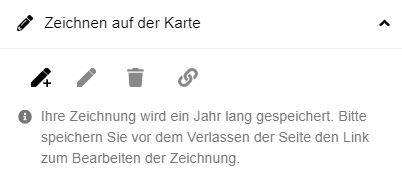 Zeichnen-MenüQuelle: Screenshot/PCtipp.ch
Zeichnen-MenüQuelle: Screenshot/PCtipp.ch - Hier wählen Sie das Bleistift-Symbol (Neue Zeichnung).
- Sie werden nun automatisch auf editor.mapset.ch weitergeleitet.
Hinweis: Ihre Zeichnung wird laut Info auf der Webseite ein Jahr lang gespeichert. Vergessen Sie dennoch vor Verlassen der Webseite nicht, den Link zu Ihrer Zeichnung zu speichern.Zeichnungen werden via Mapset gefertigt. Am Schluss können Sie Ihre Zeichnung im SBB-Webkartenportal anzeigen lassen und teilenQuelle: Screenshot/PCtipp.ch - Klicken Sie auf die Schaltfläche Jetzt loslegen.
- Geben Sie via Suchfeld die Zielhaltestelle oder einen Ort ein. In unserem Beispiel ist dies das Papiliorama in Kerzers. Die Karte wird entsprechend verschoben, der Ort allerdings nicht markiert/ausgewählt.
- Wenn Sie den Ort via Einzoomen (Zoom-Elemente unten rechts) gefunden haben, klicken Sie auf das Pin-Symbol (Piktogramm zeichnen) – ähnlich wie von Google Maps gewohnt. Klicken Sie auf den Punkt beim gewünschten Ort. Dieser wird anschliessend markiert.
- Je nachdem müssen Sie aus der Karte herauszoomen, um Ihre Reise via Linie zeichnen markieren zu können.
- Nachdem Sie auf Linie zeichnen geklickt haben, klicken Sie einmal auf den Zielort und doppelt auf den Startort der Reise (oder umgekehrt). Bei einer längeren Reise können Sie auch mehrere Orte markieren und einfach die letzte Station doppelt anklicken. Nun werden die Linien-Einstellungen angezeigt. Passen Sie diese Ihren Bedürfnissen an.
Text Zeichnen, Speichern und auf Webkartenportal anzeigen
Text zeichnen
- Sie können zudem noch Text hinzufügen, z.B. Zielort oder Treffpunkt am 6. Mai 2021 um 09 Uhr, Gleis 7.
- Klicken Sie hierfür auf Text zeichnen, sowie anschliessend in die Nähe des gewünschten Punktes. Im nun erscheinenden Text-Einstellungen-Fenster können Sie bei Text hier eingeben das Gewünschte eintippen.
- Ändern Sie die Textgrösse, -ausrichtung, -farbe oder -drehung nach Ihren Wünschen.
- Wenn Sie fertig sind, klicken Sie auf Schliessen oder oben rechts auf das X-Zeichen.
Speichern
- Nachdem Sie die Reiseroute nun gezeichnet und den Text hinzugefügt haben, vergessen Sie nicht, das Ganze zu Speichern. Klicken Sie links auf die entsprechende Schaltfläche.
Zeichnung auf Webkartenportal anzeigen
- Am Schluss klicken Sie oben links auf Zeichnung in Webkartenportal anzeigen (SBB-Symbol).
- Sie können dies nun via Teilen-Button an Ihre Familie oder andere Reiseteilnehmende verschicken. Man kann sich einen Link anzeigen lassen, die Karte per E-Mail verschicken, als Bild speichern oder via Facebook bzw. Twitter teilen.
- Den Link sollten Sie für sich aufbewahren. Damit können Sie später die Karte weiterbearbeiten.
Hinweis 1: Um Route zeichnen zu nutzen, müssen Sie eingeloggt sein, was nur für SBB-Interne möglich ist.
Hinweis 2: Hierfür wurde der Browser Microsoft Edge, Version 90.0 verwendet.
Kommentare
Es sind keine Kommentare vorhanden.